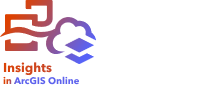
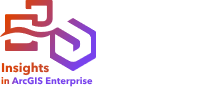
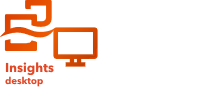
تعرض المخططات الخطية المعلومات كسلسلة نقاط بيانات متصلة بواسطة مقاطع خط مستقيم. يتم عرض الفئات بطول محور z، ويتم عرض الإحصائيات بطول محول y. وعلى عكس مخططات السلسلة الزمنية التي لا تستخدم إلا التاريخ والزمن بطول محور الفئة، تتيح الرسوم البيانية الخطية لك استخدام حقول السلسلة بطول محور الفئة.
يمكن للرسومات الخطية الإجابة عن الأسئلة المتعلقة بالبيانات، مثل كيف يتم توزيع القيم الرقمية أو تلخيصها حسب الفئة؟
مثال
مؤسسة بيئية تتعقب ظروف الجفاف في جنوب كاليفورنيا، وترغب في مقارنة مستويات هطول الأمطار عبر المنطقة لتحديد المدن الأكثر عرضة للخطر. تستخدم المؤسسة رسمًا بيانيًا خطيًا لعرض إجمالي هطول الأمطار لكل مدينة.

إنشاء رسم بياني لخط
لإنشاء رسم بياني خطي، أكمل الخطوات التالية:
- حدد إحدى مجموعات البيانات التالية:
- حقل سلسلة واحد أو حقلين

- واحد أو اثنين من حقول السلسلة
 وحقل رقم
وحقل رقم  أو حقل معدل/نسبة
أو حقل معدل/نسبة 
ملاحظة:
إذا لم تحدد رقم أو حقل معدل/نسبة، سيتم تجميع البيانات، كما سيتم عرض العدد.
يمكنك البحث عن الحقول باستخدام شريط البحث في جزء البيانات.
- حقل سلسلة واحد أو حقلين
- أنشئ المخطط باتباع الخطوات التالية:
- اسحب الحقول المحددة إلى بطاقة جديدة.
- قم بتحويم مؤشر الماوس على منطقة سحب المخطط.
- قم بإسقاط الحقول المحددة في الرسم البياني الخطي.
تلميح:
 اسحب حقل سلسلة مطابق من مجموعة بيانات ثانية في الرسم البياني الخطي لإنشاء مخطط مختلط.
اسحب حقل سلسلة مطابق من مجموعة بيانات ثانية في الرسم البياني الخطي لإنشاء مخطط مختلط.
تلميح:
يمكنك أيضًا إنشاء مخططات باستخدام قائمة المخطط أعلى لوحة البيانات أو زر نوع التصور على بطاقة موجودة. في قائمة المخطط، لن يتم تمكين إلا المخططات المتوافقة مع تحديد بياناتك. في قائمة نوع التصور، لا يتم إلا عرض التصورات المتوافقة (بما في ذلك الخرائط أو المخططات أو الجداول).
على بطاقة موجودة. في قائمة المخطط، لن يتم تمكين إلا المخططات المتوافقة مع تحديد بياناتك. في قائمة نوع التصور، لا يتم إلا عرض التصورات المتوافقة (بما في ذلك الخرائط أو المخططات أو الجداول).
ملاحظات الاستخدام
تُنشئ هذه المرئيات مجموعة بيانات ناتجة  في جزء البيانات، والتي تتضمن الحقول المستخدمة لإنشاء المخطط. يمكن استخدام مجموعة البيانات الناتجة لإنشاء المزيد من التمثيلات المرئية، أو إعادة تسمية الحقول على محاور المخطط أو في النوافذ المنبثقة أو تطبيق عوامل التصفية على المخطط.
في جزء البيانات، والتي تتضمن الحقول المستخدمة لإنشاء المخطط. يمكن استخدام مجموعة البيانات الناتجة لإنشاء المزيد من التمثيلات المرئية، أو إعادة تسمية الحقول على محاور المخطط أو في النوافذ المنبثقة أو تطبيق عوامل التصفية على المخطط.
يمكن ترميز اتجاهات المخطط الخطي كعدد المعالم عبر الزمن أو كحقل عدد أو نسبة/معدل. إذا تم استخدام حقل، فإنه يمكن حساب القيم في خط الاتجاه كمجموع أو كحد أدنى أو كحد أقصى أو كمتوسط أو كنسبة مئوية أو كمتوسط القيم من الحقل لكل نقطة في الوقت المحدد.
ملاحظة:
لا يتوفر الوسيط والنسبة المئوية لـ طبقات معالم بعيدة محددة. إذا كانت طبقة المعالم البعيدة لا تدعم الوسيط أو النسبة المئوية، يمكنك نسخ الطبقة إلى المصنف الخاص بك.
يمكن تحديد حقل مجموعة فرعية على المحور x. يجب أن يكون حقل المجموعة الفرعية حقل سلسلة، وسيتم استخدامه لإنشاء خطوط منفصلة لكل فئة فرعية.
تلميح:
يمكنك تصميم الخرائط المرتبطة بنفس الحقل المستخدم لتجميع المخطط. عند التفاعل مع المخطط أو الخريطة، يمكنك رؤية أنماط فئوية ومكانية متزامنة.
استخدم زر خيارات الطبقة  لفتح جزء خيارات الطبقة وقم بما يلي لتحديث خيارات التكوين:
لفتح جزء خيارات الطبقة وقم بما يلي لتحديث خيارات التكوين:
استخدم علامة تبويب وسيلة الإيضاح
لتغيير اللون أو النمط المرتبط بقيمة ما، انقر فوق الرمز واختر لونًا من اللوحة، أو قم بتوفير قيمة سداسية عشرية، أو حدد نمطًا. تغيير الرمز الموجود في علامة التبويب وسيلة الإيضاح متاح فقط للرموز الفريدة. لعرض الرموز على المخطط. يعرض زر وسيلة الإيضاح المنبثق
لعرض الرموز على المخطط. يعرض زر وسيلة الإيضاح المنبثق  وسيلة الإيضاح كبطاقة منفصلة على الصفحة. يمكنك استخدام وسيلة الإيضاح لإجراء عمليات التحديد في المخطط (تتوفر لرموز فريدة)
وسيلة الإيضاح كبطاقة منفصلة على الصفحة. يمكنك استخدام وسيلة الإيضاح لإجراء عمليات التحديد في المخطط (تتوفر لرموز فريدة)استخدم علامة تبويب الترميز
تعرض التسميات قيم الأرقام المرتبطة بالمخطط. تتوفر التكوينات التالية للتسميات: لتطبيق معلمة الخط المتناسق ولتشغيل التسميات أو إيقاف تشغيلها. من الأفضل استخدام خط متجانس في المواقف التي تعرض فيها اتجاهات في بياناتك دون تغييرات مفاجئة، بدلاً من الحالات التي تريد فيها رؤية قيم معينة. على سبيل المثال، يعد إظهار الاتجاهات في درجة الحرارة الشهرية باستخدام خط متجانس طريقة فعالة لتحليل الموسمية.
لتطبيق معلمة الخط المتناسق ولتشغيل التسميات أو إيقاف تشغيلها. من الأفضل استخدام خط متجانس في المواقف التي تعرض فيها اتجاهات في بياناتك دون تغييرات مفاجئة، بدلاً من الحالات التي تريد فيها رؤية قيم معينة. على سبيل المثال، يعد إظهار الاتجاهات في درجة الحرارة الشهرية باستخدام خط متجانس طريقة فعالة لتحليل الموسمية.- الخانات العشرية - يمكنك اختيار عدد خانات عشرية من صفر إلى خمسة، أو اختر افتراضي أو تلقائي للتسميات. يختصر الخيار افتراضي الأرقام الكبيرة، ويقوم الخيار تلقائي بتعيين الدقة المناسبة.
- محاذاة التسمية— تتوفر ثلاثة خيارات محاذاة للرسومات البيانية: أفقي، خارجي، وعمودي، خارجي، وبزاوية.
- تسمية السياق - يمكن إضافة أحرف، كرمز أو وحدة، إلى التسمية. يمكن وضع تسمية السياق على جانبي القيمة.
- استخدم علامة تبويب المظهر
 لتغيير لون الرمز (الرمز الفردي فقط) ونمط الخط وسُمكه.
لتغيير لون الرمز (الرمز الفردي فقط) ونمط الخط وسُمكه.
استخدم زر إحصائيات المخطط  لعرض المتوسط أو المعدل، أو الربع العلوي، أو الربع السفلي، أو قيمة مخصصة.
لعرض المتوسط أو المعدل، أو الربع العلوي، أو الربع السفلي، أو قيمة مخصصة.
استخدم زر عامل تصفية البطاقة  لإزالة أي بيانات غير مرغوب فيها من البطاقة، أو لإظهار قيم n العلوية أو السفلية فقط. يمكن تطبيق عوامل التصفية على كل حقول السلسلة أو الرقم أو المعدل/النسبة أو التاريخ/الوقت. لا يؤثر عامل تصفية البطاقة على بطاقات أخرى باستخدام نفس مجموعة البيانات.
لإزالة أي بيانات غير مرغوب فيها من البطاقة، أو لإظهار قيم n العلوية أو السفلية فقط. يمكن تطبيق عوامل التصفية على كل حقول السلسلة أو الرقم أو المعدل/النسبة أو التاريخ/الوقت. لا يؤثر عامل تصفية البطاقة على بطاقات أخرى باستخدام نفس مجموعة البيانات.
استخدم زر أدوات التحديد لتحديد المعالم في المخطط باستخدام أدوات التحديد المفردة أو عكس التحديد.
لتحديد المعالم في المخطط باستخدام أدوات التحديد المفردة أو عكس التحديد.
استخدم زر نوع التمثيل المرئي  للتبديل مباشرةً بين الرسم البياني الخطي والتمثيلات المرئية الأخرى، مثل جدول ملخص أو مخطط عمودي أو مخطط فقاعي.
للتبديل مباشرةً بين الرسم البياني الخطي والتمثيلات المرئية الأخرى، مثل جدول ملخص أو مخطط عمودي أو مخطط فقاعي.
استخدم زر الفرز  لتغيير ترتيب الفرز في المخطط. يمكن فرز المخطط بترتيب تصاعدي أو تنازلي أو أبجدي أو أبجدي عكسي. الترتيب الافتراضي هو الترتيب الأبجدي (الفرز من أ إلى ي).
لتغيير ترتيب الفرز في المخطط. يمكن فرز المخطط بترتيب تصاعدي أو تنازلي أو أبجدي أو أبجدي عكسي. الترتيب الافتراضي هو الترتيب الأبجدي (الفرز من أ إلى ي).
استخدم الزر تكبير  لتكبير البطاقة. سيتم تقليل البطاقات الأخرى على الصفحة إلى صور مصغرة. يمكن إرجاع البطاقة إلى حجمها السابق باستخدام زر استعادة للأسفل
لتكبير البطاقة. سيتم تقليل البطاقات الأخرى على الصفحة إلى صور مصغرة. يمكن إرجاع البطاقة إلى حجمها السابق باستخدام زر استعادة للأسفل .
.
استخدم زر تمكين عوامل التصفية المتقاطعة  للسماح بإنشاء عوامل التصفية في البطاقة باستخدام عمليات التحديد في بطاقات أخرى. يمكن إزالة عوامل التصفية المتقاطعة باستخدام زر تعطيل عوامل التصفية المتقاطعة
للسماح بإنشاء عوامل التصفية في البطاقة باستخدام عمليات التحديد في بطاقات أخرى. يمكن إزالة عوامل التصفية المتقاطعة باستخدام زر تعطيل عوامل التصفية المتقاطعة .
.
استخدم زر قلب البطاقة  من أجل عرض الجهة الخلفية من البطاقة. توفر علامة التبويب معلومات البطاقة
من أجل عرض الجهة الخلفية من البطاقة. توفر علامة التبويب معلومات البطاقة  معلومات حول البيانات الموجودة على البطاقة وتتيح علامة التبويب تصدير الصورة
معلومات حول البيانات الموجودة على البطاقة وتتيح علامة التبويب تصدير الصورة  للمستخدمين تصدير صورة البطاقة، كما تتيح علامة التبويب تصدير البيانات
للمستخدمين تصدير صورة البطاقة، كما تتيح علامة التبويب تصدير البيانات  للمستخدمين تصدير البيانات من البطاقة.
للمستخدمين تصدير البيانات من البطاقة.
استخدم زر خيارات البطاقة  للوصول إلى الخيارات التالية:
للوصول إلى الخيارات التالية:
- زر المظهر
 —لتغيير لون الخلفية ولون المقدمة وحدود البطاقة.
—لتغيير لون الخلفية ولون المقدمة وحدود البطاقة. - زر تحرير التسميات
 —لإنشاء تسميات مخصصة لمحاور المخطط. لتحرير التسميات، انقر فوق زر تحرير التسميات ثم انقر فوق المحور لجعله قابلاً للتحرير.
—لإنشاء تسميات مخصصة لمحاور المخطط. لتحرير التسميات، انقر فوق زر تحرير التسميات ثم انقر فوق المحور لجعله قابلاً للتحرير. - زر الطلب
 - حرك البطاقة للأمام أو حرك البطاقة للخلف بالنسبة للبطاقات الأخرى الموجودة في الصفحة.
- حرك البطاقة للأمام أو حرك البطاقة للخلف بالنسبة للبطاقات الأخرى الموجودة في الصفحة. - زر حذف
 -يزيل البطاقة من الصفحة. إذا لم تقصد حذف البطاقة، يمكنك استردادها باستخدام الزر تراجع
-يزيل البطاقة من الصفحة. إذا لم تقصد حذف البطاقة، يمكنك استردادها باستخدام الزر تراجع  .
.
موارد
استخدم الموارد التالية لمعرفة المزيد حول المخططات: